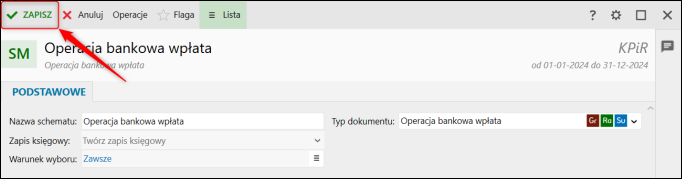e-Pomoc techniczna
Rachmistrz nexo – Tworzenie schematu dekretacji dla operacji bankowej krok po kroku
Program: InsERT nexo, Rachmistrz nexo
Kategoria: Dekretacja dokumentów, Schematy
Schematy dekretacji służą do przeprowadzania procesu automatycznej dekretacji dokumentów. Interpretują one dane opisowe zawarte w obrazach księgowych i zgodnie z wprowadzonymi ustawieniami dokonują automatycznych zapisów księgowych w odpowiednich kwotach. W poniższym artykule e-Pomocy technicznej zostanie stworzony schemat dla typu dokumentu Operacja bankowa wpłata. Szczegółowe informacje dotyczące opisu pól znajdują się w innym temacie e-Pomocy tutaj. W celu stworzenia schematu należy:
1. Przejść do modułu Dekretacja dokumentów, na zakładkę Schematy dekretacji i z górnego menu Dodaj wybrać Schemat dekretacji.
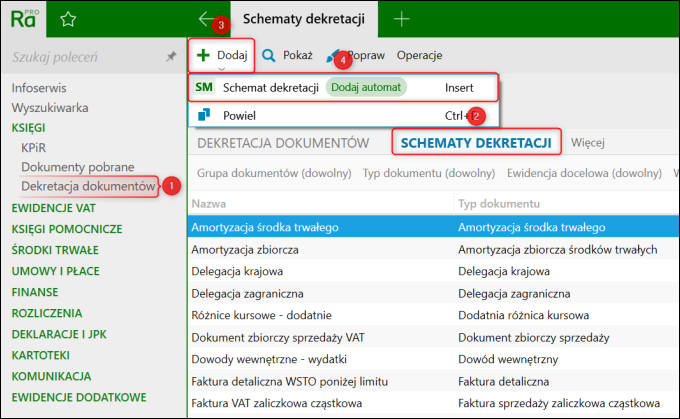
2. W sekcji Podstawowe wprowadzić Nazwę schematu oraz wybrać typ dokumentu – Operacja bankowa wpłata.
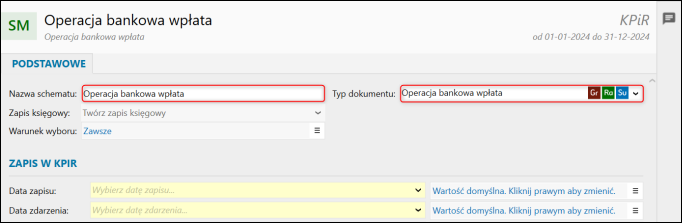
3. Warunek wyboru określa, kiedy program ma użyć schematu dla danego typu dokumentu. Warunek ten dotyczy tylko tych obrazów księgowych (dokumentów do dekretacji), które posiadają przypisany schemat dekretacji (auto). Oznacza to, że do takich obrazów księgowych zastosowany zostanie pierwszy znaleziony schemat, wg numeru Kolejność i spełniający warunek określony w polu Warunek wyboru. Aby to zrobić, należy kliknąć ≡ i wybrać Określ warunek wyboru. Zasada działania dekretacji automatycznej została opisana tutaj.
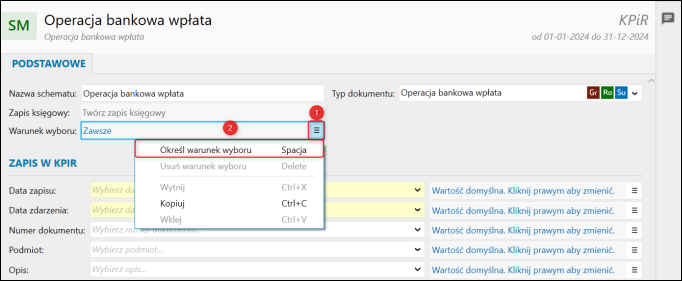
4. Sekcja Zapis w KPIR służy do określenia, w jaki sposób program ma automatycznie wypełniać pola zapisu utworzonego w wyniku zastosowania schematu dekretacji. Wypełnić według preferencji.
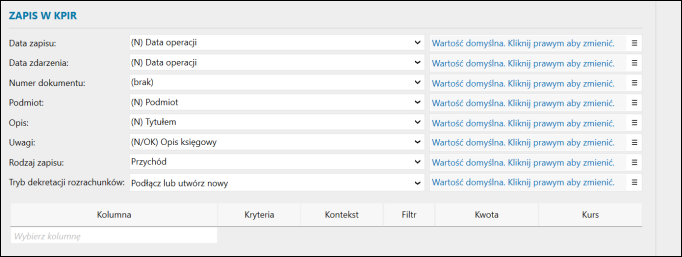
5. Wybrać Kolumnę, w której powinna pojawić się kwota z operacji bankowej.

6. Wybrać Kwotę, która powinna zostać użyta, a w przypadku zapisów w walucie określić Kurs. Zatwierdzić przyciskiem OK.
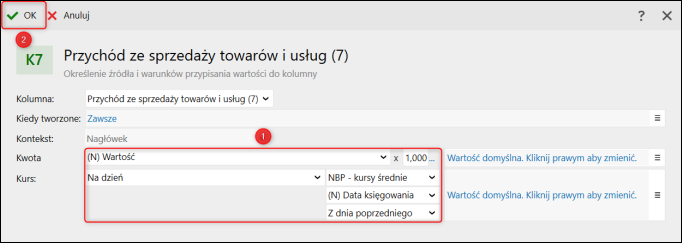
7. Po wykonaniu ww. czynności przycisk Zapisz zatwierdzi wprowadzone zmiany, a schemat będzie gotowy do użycia w dekretacji.